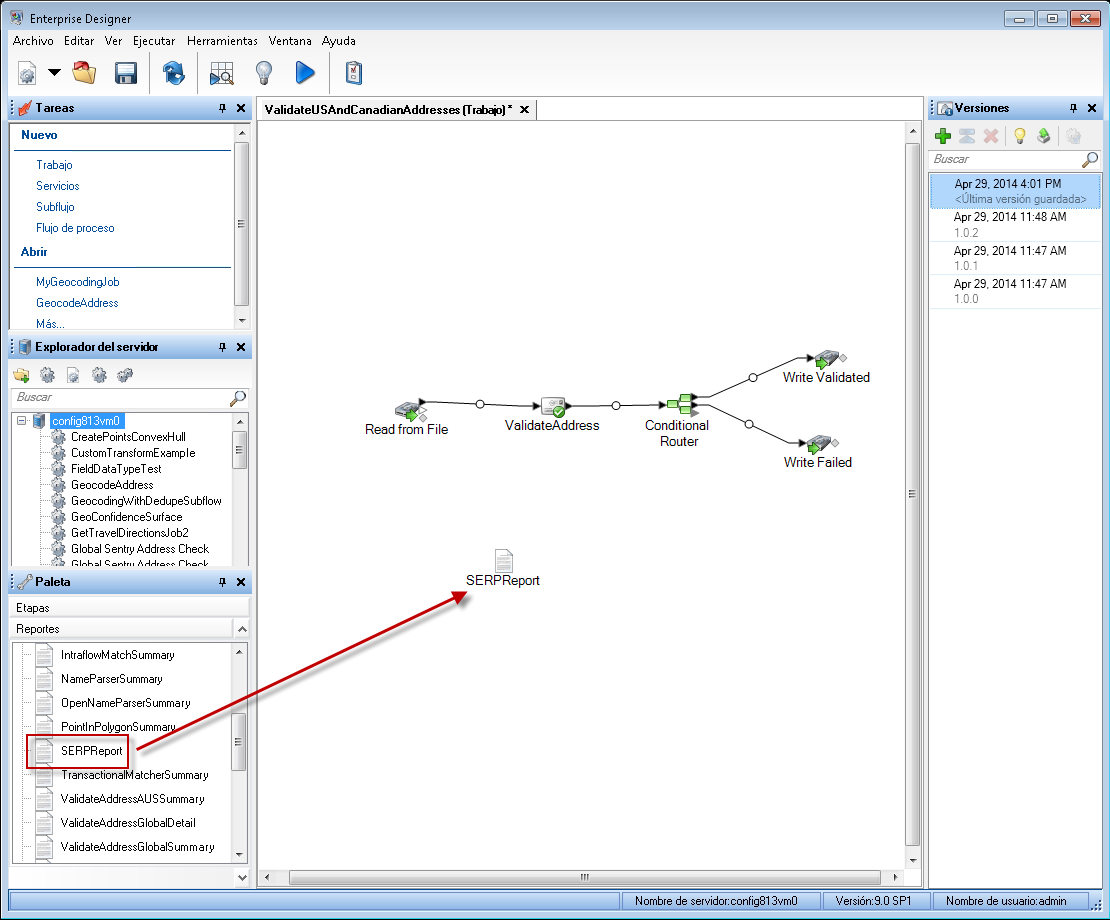Procesamiento SERP
Al utilizar el procesamiento SERP Certified, Validate Address genera una declaración de precisión de los datos (Canada Post SERP Statement of Accuracy). Este formulario debe entregarse al servicio postal canadiense junto con la pieza de correo a fin de reunir los requisitos necesarios para determinados descuentos. El formulario contiene información sobre el software utilizado para el procesamiento SERP, la lista de nombres y direcciones, el archivo de salida, el proveedor de servicios de correo y otras estadísticas acerca del envío de correo. Para obtener información detallada acerca de la declaración de exactitud de datos denominada Canada Post Address Accuracy Statement, consulte http://www.canadapost.ca/cpo/mc/business/productsservices/atoz/addressaccuracy.jsf.
Para ejecutar Validate Address en el modo SERP Certified siga los pasos que se indican a continuación: